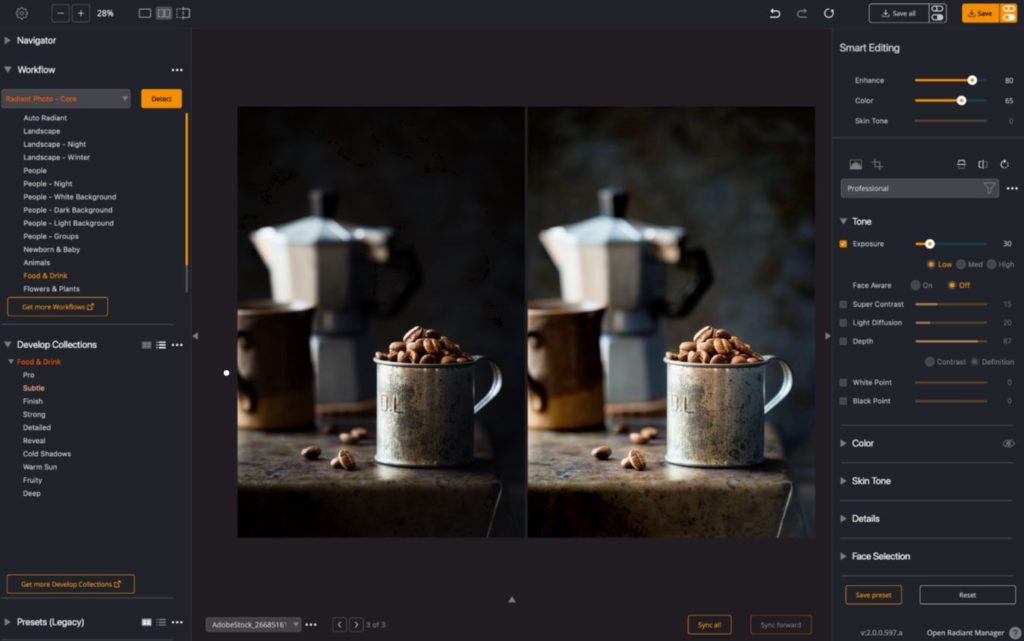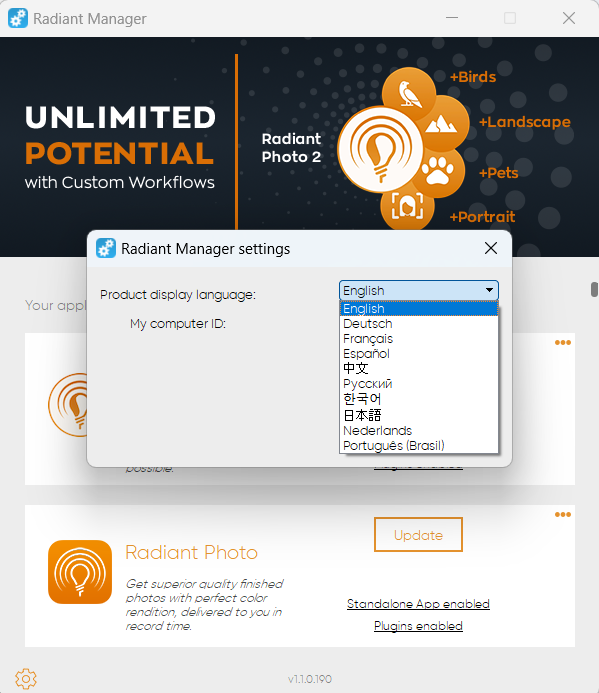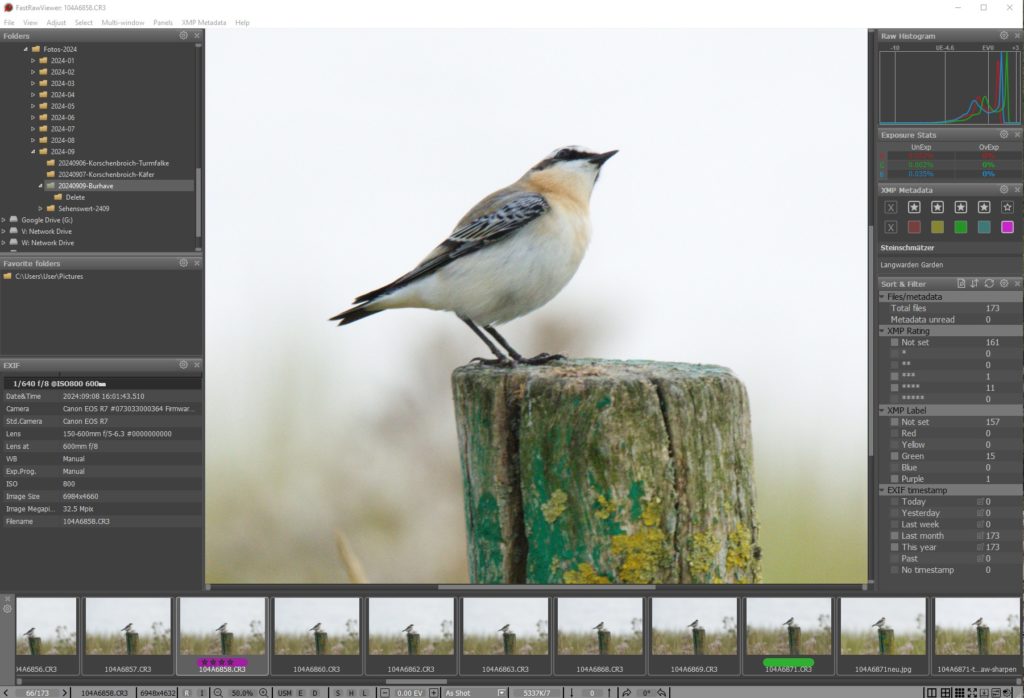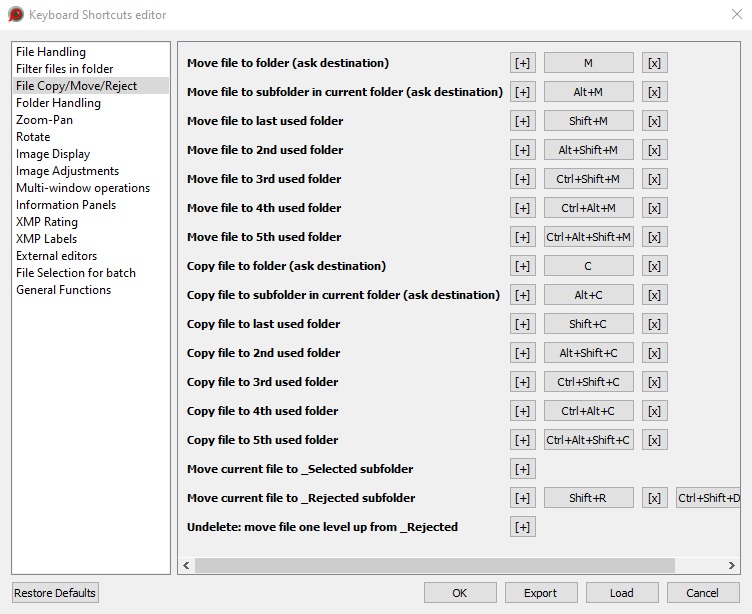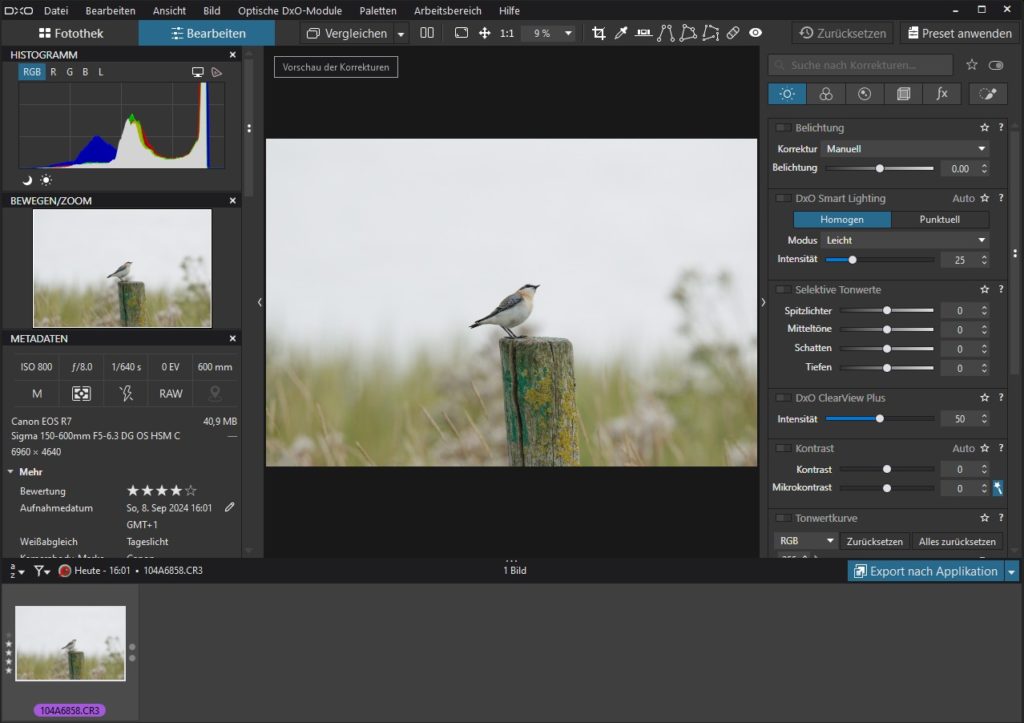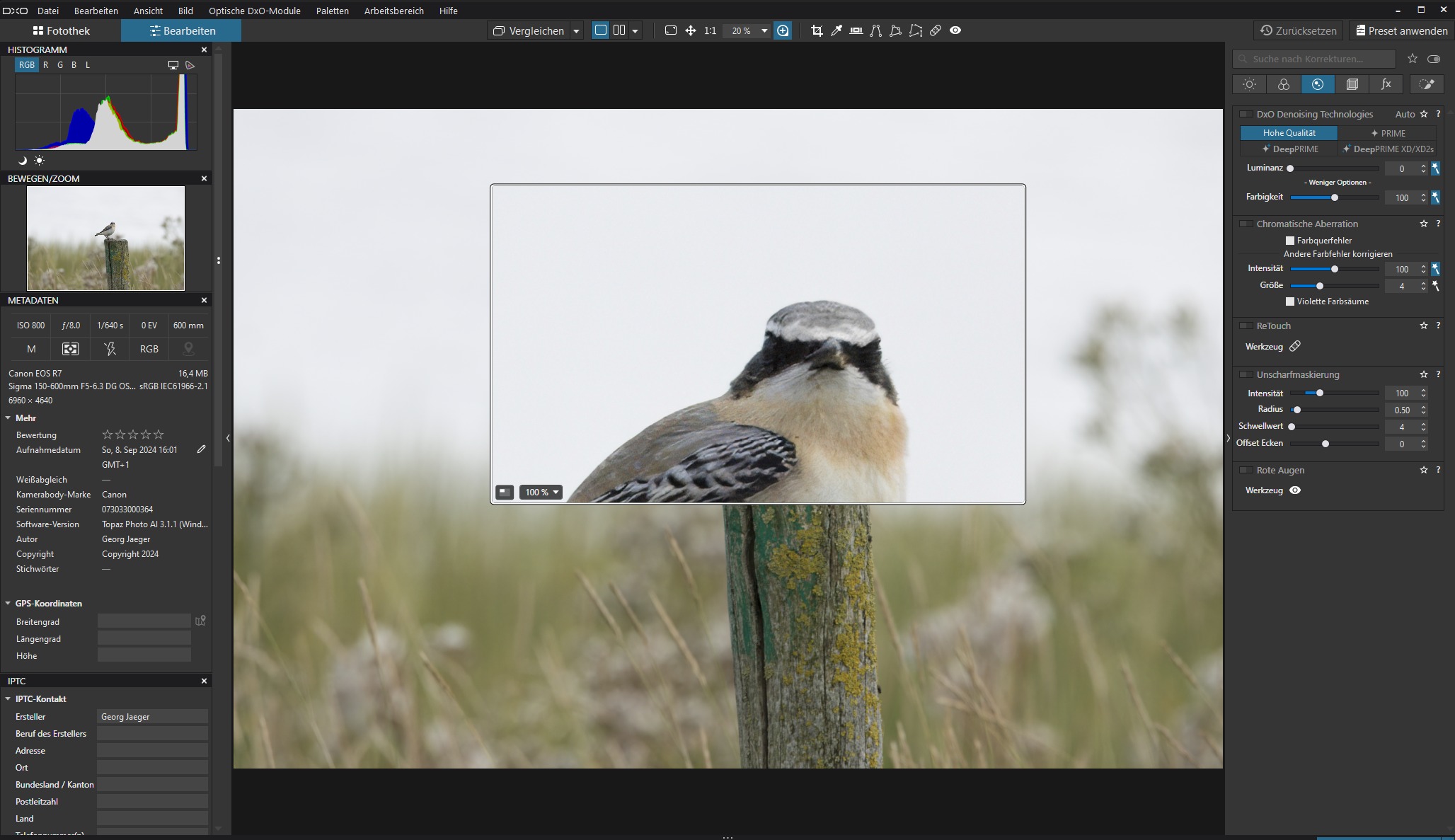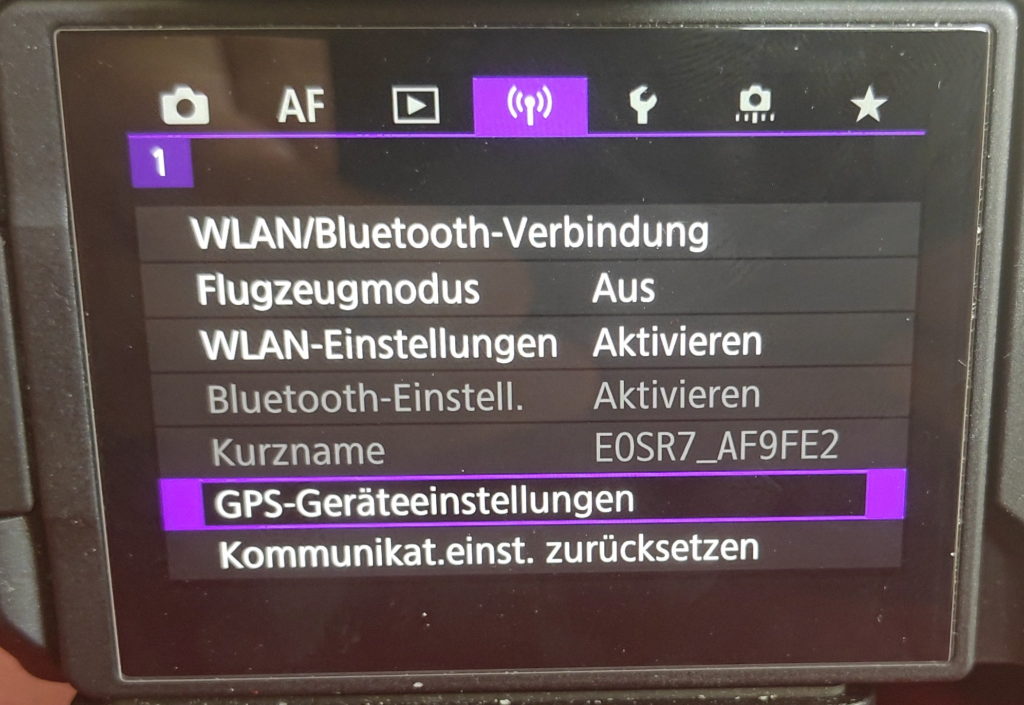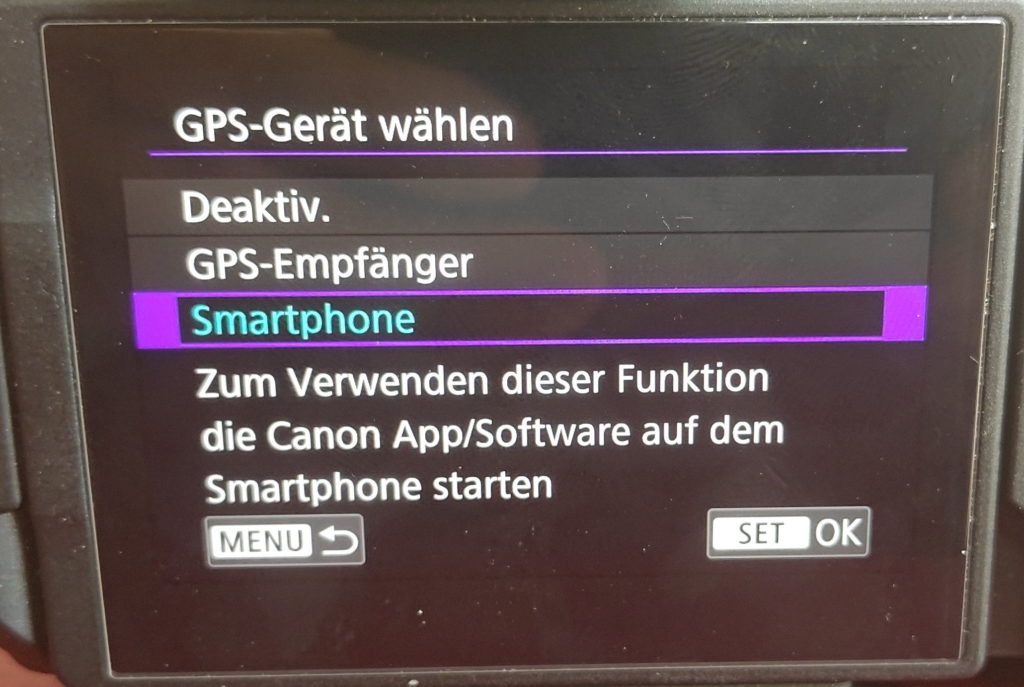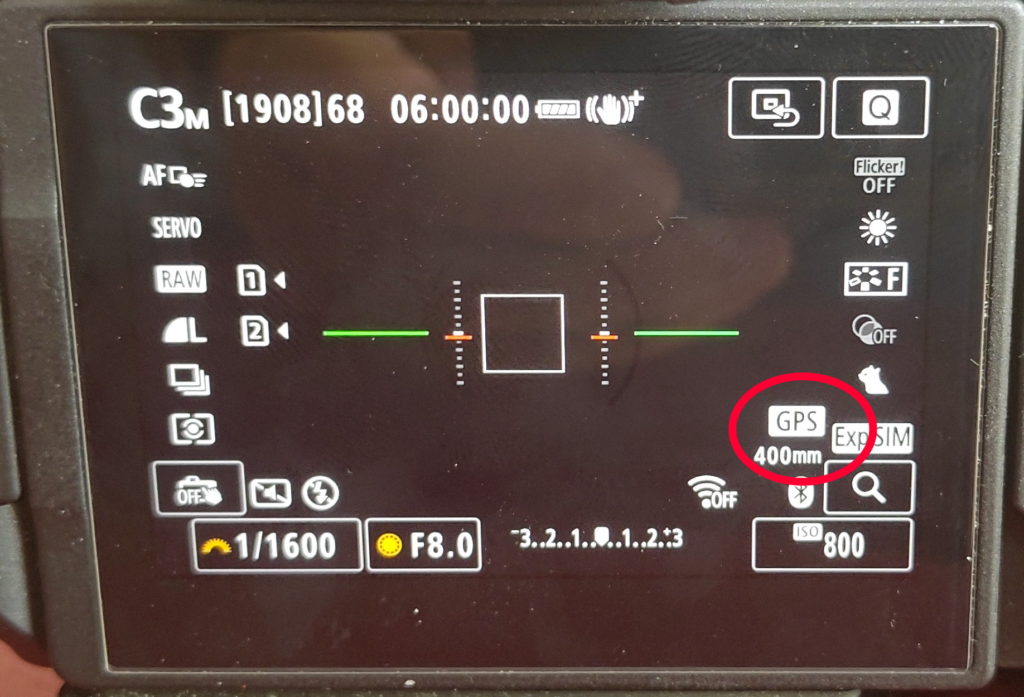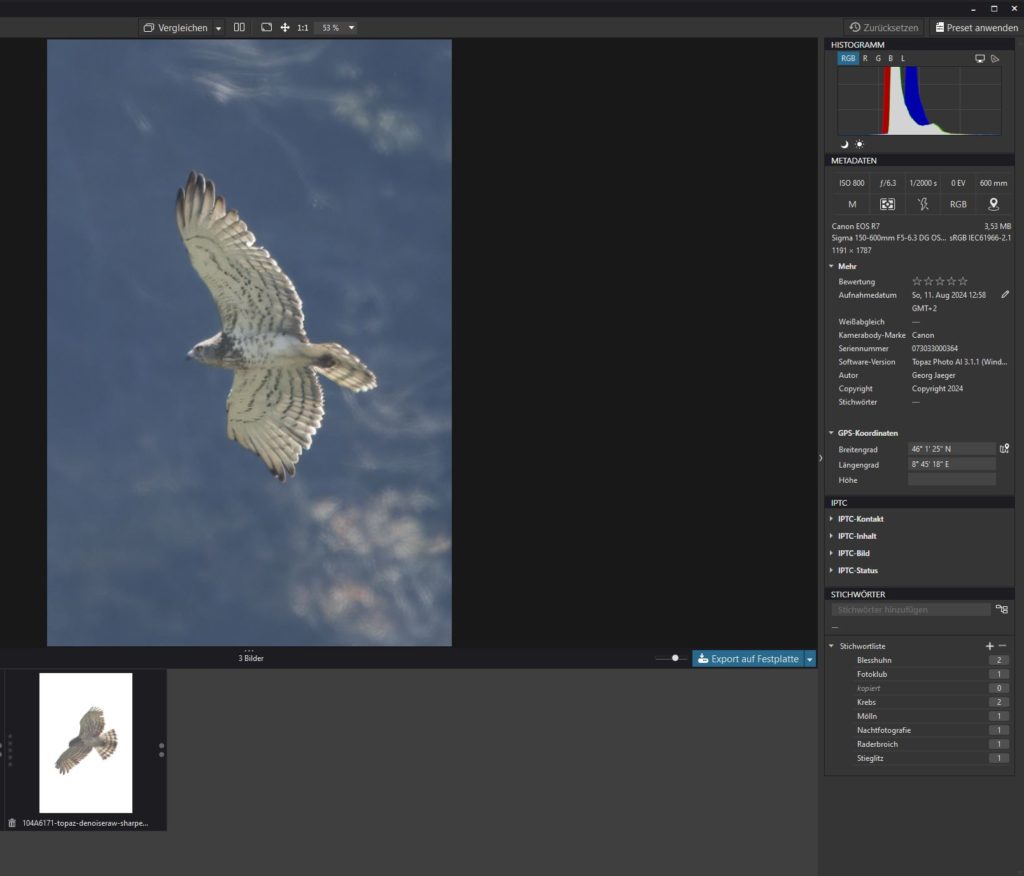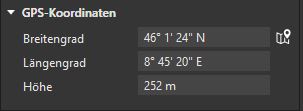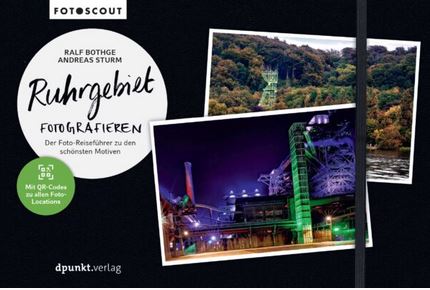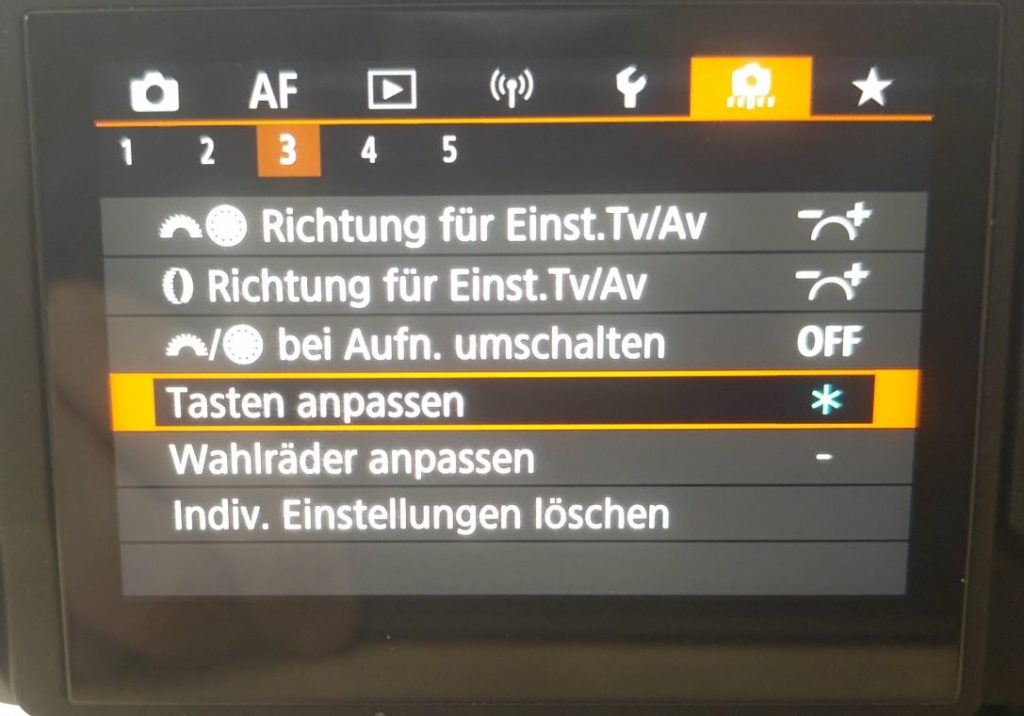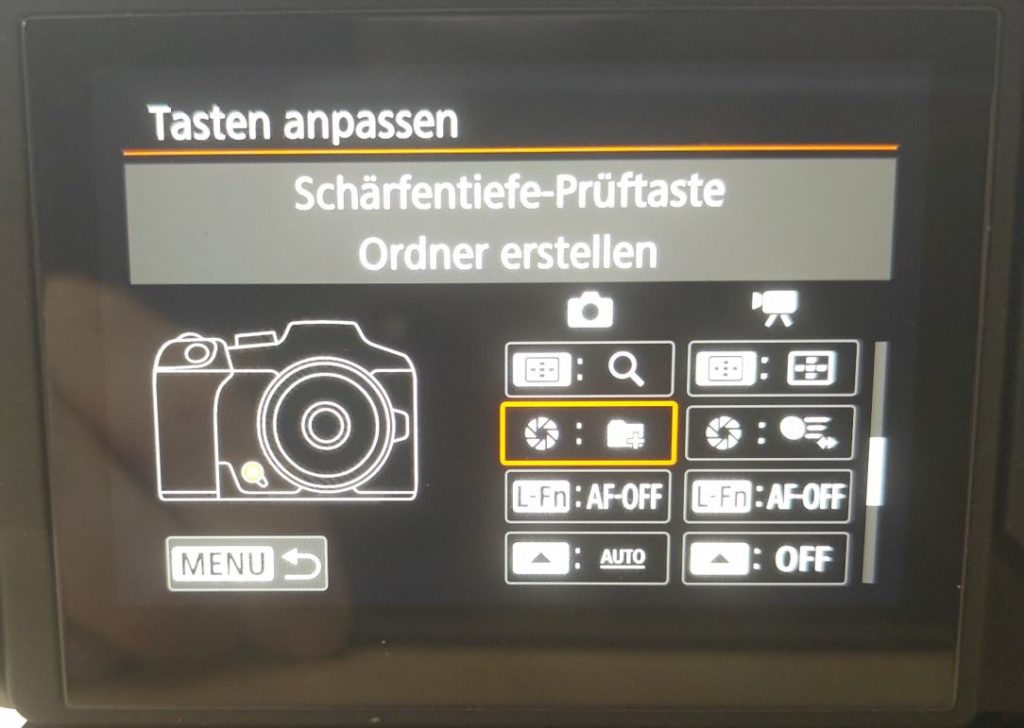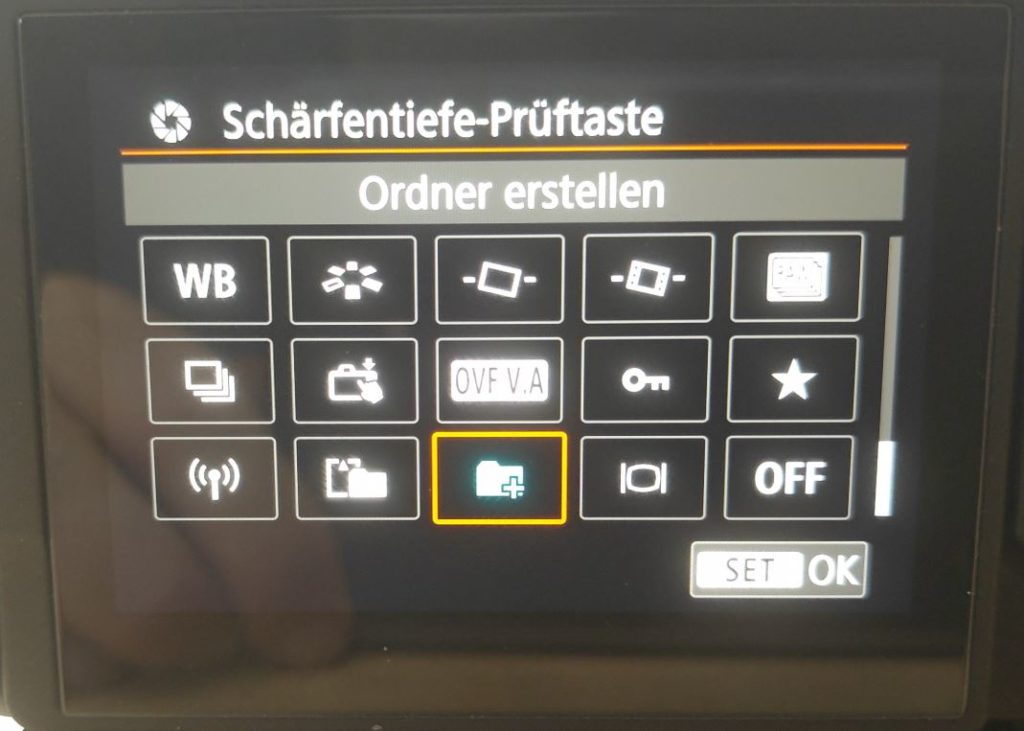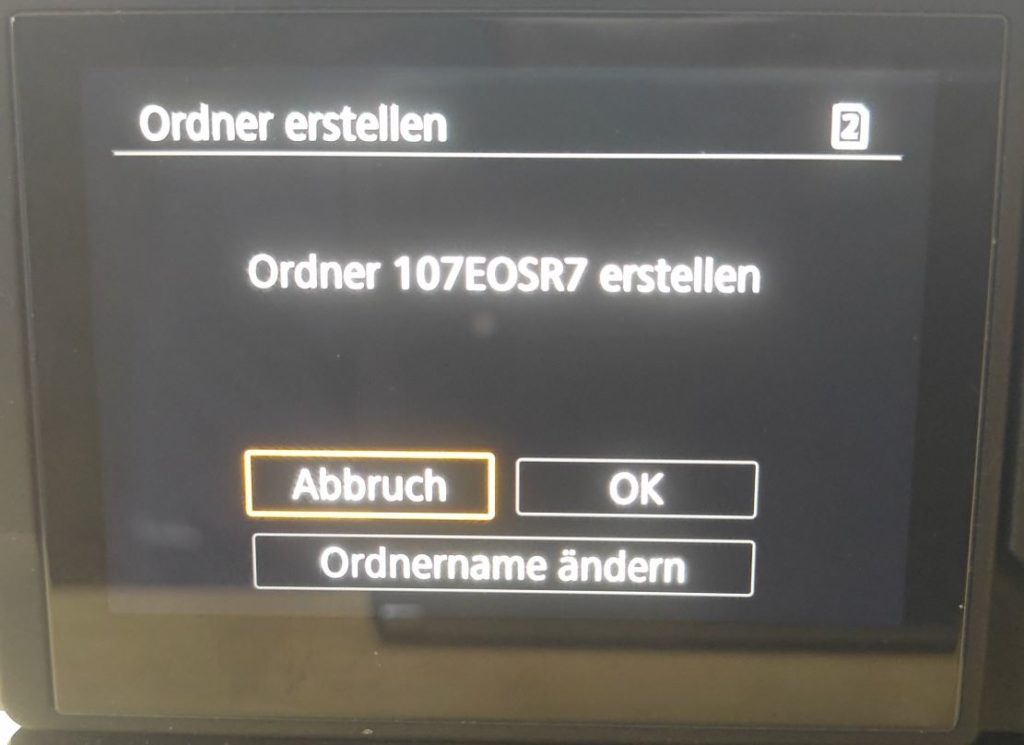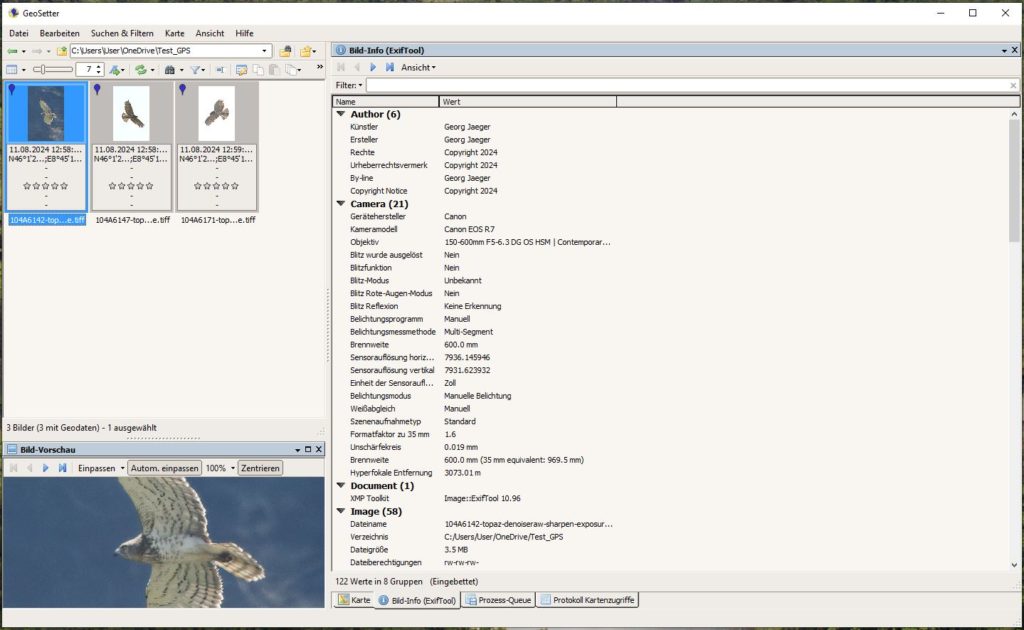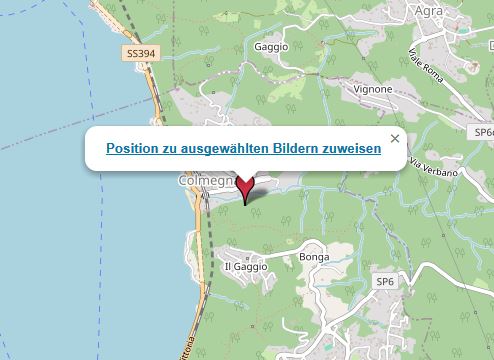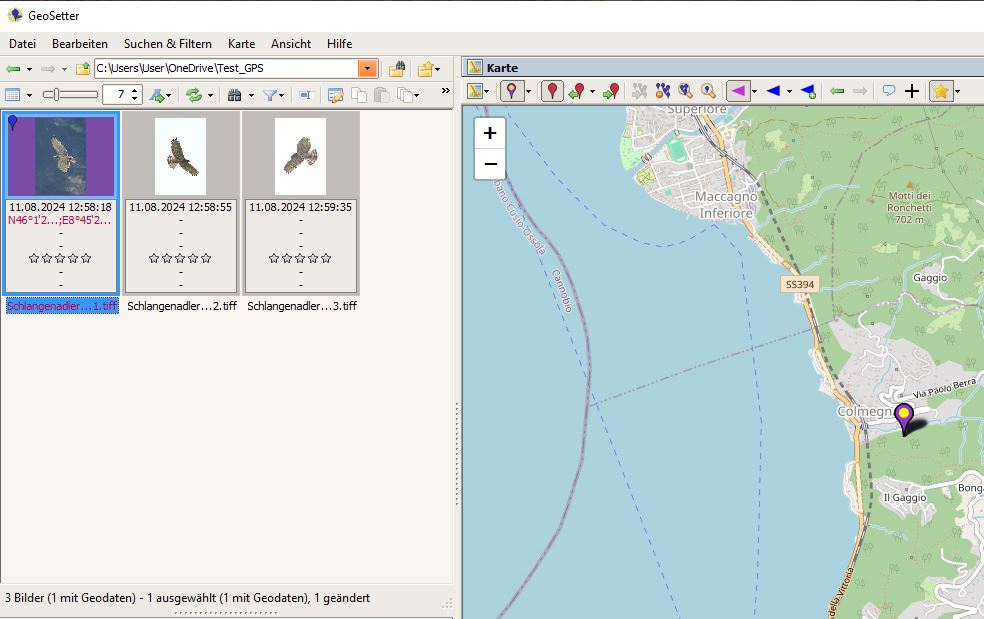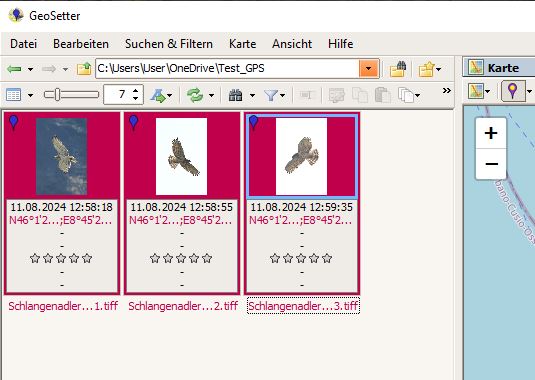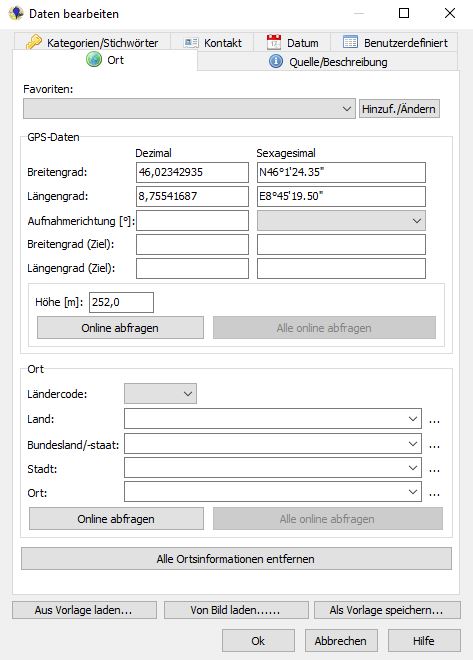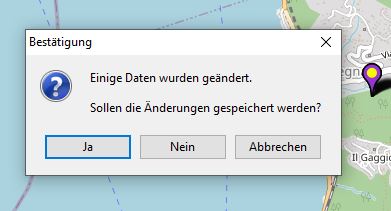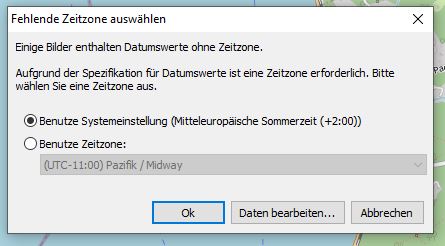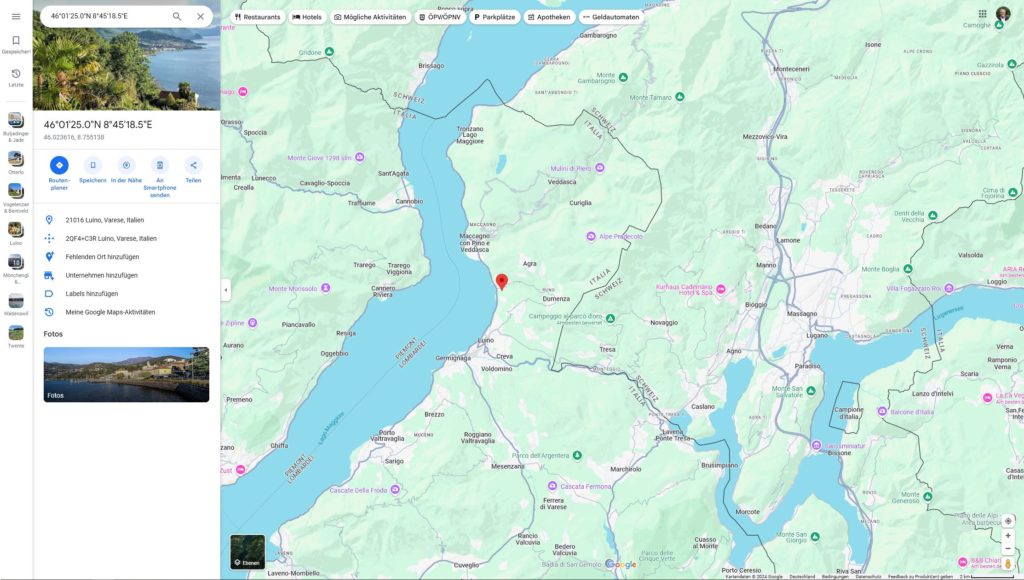Der Bildverbesser Radiant Photo ist in der zweiten Version erschienen und verspricht dank künstlicher Intelligenz (KI) bei der Optimierung von Bildern zu helfen.
„Bei der unterstützenden KI geht es nicht darum, deine Kreativität zu ersetzen, sondern sie zu verbessern. Wir wollten keine Tools entwickeln, die dir die Arbeit abnehmen. Wir haben Radiant Photo 2 entwickelt, um dir zu helfen, deine besten Ergebnisse schneller und mit weniger Frustration zu erzielen. Es geht nicht um Abkürzungen. Es geht darum, die Kunst der Fotografie zu respektieren und dir gleichzeitig die Werkzeuge an die Hand zu geben, mit denen du deine Visionen verwirklichen kannst.” (Aussage des Herstellers auf seiner Webseite)
Die Software kann auf Wunsch durch den Zukauf spezieller Workflows erweitert werden (Vögel, Landschaft, Tiere, Portät). Hierbei würde mich der Vogel-Workflow reizen. Als erster intelligenter Bearbeitungsworkflow für die Vogelfotografie soll Radiant Photo 2 94 Vogelszenen erkennen, von Kolibris bis zu Raubvögeln, und perfekt angepasste Bearbeitungen für jedes Motiv bieten.
Das Programm lässt sich in verschiedensten Sprachen betreiben. Zur Zeit wird das Handbuch in englische Sprache überarbeitet und eine deutsche Version soll folgen. Wie schon in der Vergangenheit sollen es pro Quartal ein größeres Update geben. Laut Webseite sind die Updates für ein Jahr kostenlos.
Zur Zeit wird das Programm zu einem Sonderpreis von 139,- Euro angeboten (Ersparnis 30,- Euro) und die Workflows kosten 79,- Euro statt 89,- Euro. Dabei handelt es sich um Einmalpreise. Demnächst wird es eine Testversion mit vollem Funktionsumfang geben.
Radiant Photo 2 gibt es als eigenständige Version, als Plug-in für Photoshop und Lightroom oder als mobile App.
https://radiantimaginglabs.com/de/
Arbeitet jemand mit diesem Programm? Wie ist Eure Einschätzung?
Über Kommentare und Bewertungen würde ich mich sehr freuen!